Muunna, muokkaa ja pakkaa videoita/ääniä 1000+ muodossa laadukkaasti.
Muunna video MP3:ksi Windowsissa/Macissa – 5 tapaa yksityiskohtaisilla vaiheilla
Kun pidät sosiaalisessa alustassa katsomasi videon musiikista, miten saat musiikkia videosta? Muuntimen avulla voit muuntaa videon MP3-muotoon Macissa/Windowsissa ja nauttia musiikista helposti. Mutta jos haluat muuntaa korkealaatuista musiikkia videosta, saatat tarvita ammattimaisen muuntimen. Jatka lukemista oppiaksesi viisi helppoa tapaa muuntaa videon MP3-muotoon Macissa/Windowsissa ja poimia korkealaatuista musiikkia.
Opasluettelo
Osa 1: 3 parasta tapaa muuntaa video MP3-muotoon [Windows/Mac] Osa 2: 2 menetelmää videon muuntamiseen MP3-muotoon verkossa Osa 3: Usein kysyttyä videon muuntamisesta MP3-muotoon Windowsissa/MacissaOsa 1: 3 parasta tapaa muuntaa video MP3-muotoon [Windows/Mac]
Tapa 1: 4Easysoft Total Video Converter [Windows/Mac]
Jos haluat muuntaa videon MP3:ksi Macissa/Windowsissa korkealaatuisella lähdöllä, 4Easysoft Total Video Converter on ensimmäinen valinta, jota sinun tulee kokeilla. Tämä erinomainen videomuunnin tarjoaa mukautettuja asetuksia, jotka voivat säätää äänen bittinopeudeksi 320 kbps. Se tukee myös erämuuntamista, ja voit samanaikaisesti muuntaa useita videoita MP3-muotoon. Lisäksi siinä on muokkausominaisuuksia, kuten äänenvoimakkuuden säätö ja tehosteiden lisääminen.

Tukee asetusten mukauttamista korkealaatuisen MP3:n saamiseksi, kuten bittinopeus, näytteenottotaajuus ja kanava.
Tarjoa erämuunnos ja kiihdytin videon muuntamiseksi MP3-muotoon nopeammin.
Muokkaustyökalut fantastisen musiikin saamiseksi videosta.
Tarjoa Ripper-toiminto, jolla voit poimia äänen suoraan videosta.
100% suojattu
100% suojattu
Vaihe 1Kun olet ladannut 4Easysoft Total Video Converterin ja käynnistää sen. Sinun on napsautettava Lisää tiedostoja -painiketta tuodaksesi YouTubesta ladatut videosi. Voit myös napsauttaa Plus -painiketta tai vetämällä tiedostot suoraan neliöön ladataksesi videotiedostot.

Vaihe 2Sitten sinun tulee valita MP3 tulostusmuodoksi napsauttamalla Muoto -painiketta. Napsauta Gear -painiketta voit mukauttaa MP3:n asetuksia. Voit säätää bittinopeudeksi 320 kbps saadaksesi korkealaatuisen äänen. Voit myös muuttaa kanavaa ja näytetaajuutta mieltymystesi mukaan.

Vaihe 3Jos haluat muuttaa äänenvoimakkuutta, voit avata uuden ikkunan napsauttamalla Muokkaa-painiketta. Napsauta sitten Audio -painiketta. Voit säätää äänenvoimakkuutta helposti vetämällä liukusäädintä.

Vaihe 4Klikkaa Tallenna kohteeseen -painiketta valitaksesi tulostuskansion. Napsauta sitten Muunna kaikki -painiketta aloittaaksesi videon muuntamisen MP3-muotoon macOS- tai Windows 11 -käyttöjärjestelmässä. Jos haluat yhdistää useita tiedostoja yhdeksi tiedostoksi, voit tarkistaa Yhdistä yhdeksi tiedostoksi vaihtoehto.

Tapa 2: VLC Media Player [Mac]
VLC Media Player on kuuluisa videosoitin tehokkaasta yhteensopivuudestaan, mikä tarkoittaa, että voit muuntaa videon MP3-muotoon Macilla helposti. Voit käyttää tätä videomuunninta erilaisten suosittujen videomuotojen muuntamiseen. Se tarjoaa myös erämuunnoksen, ja voit säätää äänen bittinopeutta tarpeidesi mukaan. Mutta sillä ei ole tarpeeksi muokkaustoimintoja ja hidas muunnosnopeus.
Vaihe 1Lataa VLC Media Player laitteellesi ja käynnistä se. Napsauta Media -painiketta ja Muunna/Tallenna -painiketta avataksesi uuden ikkunan. Sitten voit napsauttaa Lisätä -painiketta tuodaksesi videotiedostosi ja napsauta Muunna/Tallenna -painiketta.
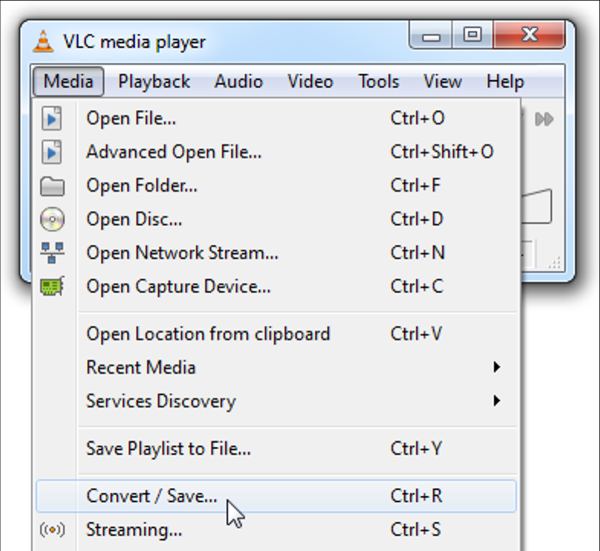
Vaihe 2Se ponnahtaa esiin Muuntaa ikkuna. Voit napsauttaa Selaa -painiketta valitaksesi tulostuskansion. Napsauta sitten Profiili -painiketta avataksesi Lomake ikkuna. Sinun pitäisi napsauttaa Äänikoodekki -painiketta valitaksesi MP3 tulostusmuotona.
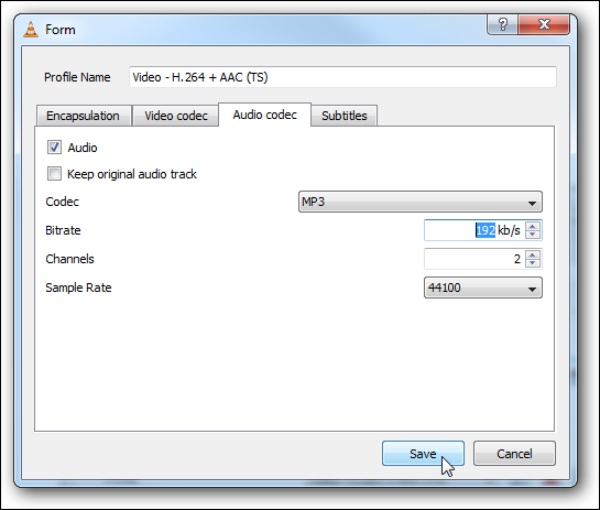
Vaihe 3Voit mukauttaa bittinopeutta, kanavia ja näytetaajuutta Lomake ikkuna. Kun olet määrittänyt asetukset, voit napsauttaa alkaa -painiketta aloittaaksesi videon muuntamisen MP3-muotoon Macissa.
Tapa 3: Käsijarru [Mac]
Käsijarru on ilmainen ja avoimen lähdekoodin videomuunnin, joka tarjoaa paljon esiasetuksia säätääksesi asetuksia vastaavasti. Sen avulla voit myös muuntaa useita videoita MP3-muotoon Macilla kerralla. Mutta sillä on monimutkainen toiminta, joka on epäystävällinen aloittelijoille. Ja muunnosnopeus on hidas, ja sinun on odotettava pitkään videon muuntamista MP3-muotoon.
Vaihe 1Kun olet ladannut käsijarrun ja käynnistänyt sen. Napsauta Lähde -painiketta ja valitse Avaa tiedosto mahdollisuus ladata videotiedostosi ohjelmistoon.
Vaihe 2Klikkaa Säiliö -painiketta Output Settings -kohdan alla valitaksesi MP3 tulostusmuotona. Napsauta sitten Audio -painiketta, ja voit mukauttaa äänen asetuksia, kuten laatua ja bittinopeutta.
Vaihe 3Sitten sinun tulee valita tulostuspolku napsauttamalla Selaa -painiketta. Napsauta alkaa -painiketta yläreunassa aloittaaksesi videon muuntamisen MP3-muotoon macOS Venturassa.
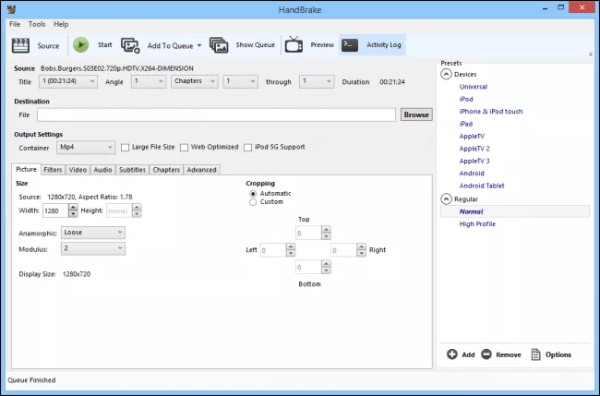
Osa 2: 2 menetelmää videon muuntamiseen MP3-muotoon verkossa
Jos et halua ladata mitään ohjelmistoja, voit kokeilla joitain muuntimia verkossa. Tämän avulla voit muuntaa videon MP3-muotoon missä tahansa järjestelmässä, kuten Windowsissa ja Macissa. Online-ohjelmisto ei ole vain ilmaista, vaan se voi myös tarjota sinulle joitain perusmuunnostoimintoja. Mutta online-muuntimessa on myös joitain puutteita. Nyt opimme käyttämään online-muunninta videon muuntamiseen MP3-muotoon.
Tapa 4: Online AudioConvert
Online AudioConvert on ilmainen online-muunnin, joka tukee useiden videotiedostojen muuntamista erässä. Voit myös säätää äänen laatua kolmella vaihtoehdolla, mukaan lukien Matala (64 kbps), Hyvä (128 kbps) ja Korkea (320 kbps). Voit myös muuntaa MOV: n MP3:ksi tällä työkalulla. Valitettavasti sillä ei ole muokkaustyökaluja MP3:n muokkaamiseen ja sen muunnosnopeus on hidas.
Vaihe 1Avaa Online AudioConvert verkkosivustollasi, napsauta Valitse Tiedostot -painiketta tai tuo videotiedostosi vetämällä tiedostosi suoraan neliöön. Voit napsauttaa Lisää tiedostoja -painiketta ladataksesi lisää muunnettavia tiedostoja.
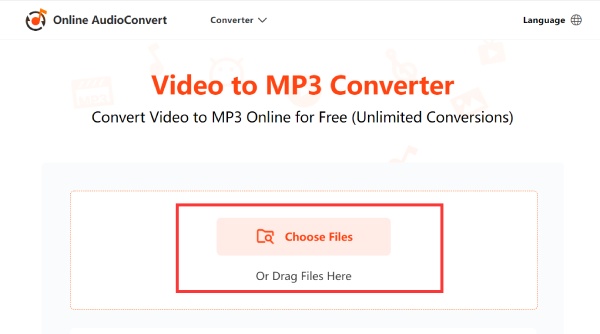
Vaihe 2Klikkaa Ääniasetukset -painiketta avataksesi luettelon, ja sitten voit muuntaa videon muotoon MP3. Voit myös säätää äänenlaatua valitsemalla kolme vaihtoehtoa, kuten Matala, hyvä, ja Korkea.
Vaihe 3Sitten voit aloittaa videon muuntamisen MP3-muotoon napsauttamalla Aloita muuntaminen punainen painike. Ja kun se on valmis, voit napsauttaa ladata -painiketta tallentaaksesi tiedoston laitteellesi.
Tapa 5: Äänenmuunnin
Audio Converter on myös online-muunnin videon muuttamiseksi MP3:ksi useilla yksinkertaisilla vaiheilla. Voit muuntaa useita videotiedostoja MP3-muotoon samanaikaisesti, mikä voi säästää paljon aikaa. Lisäksi se tukee mukautettuja asetuksia, kuten laatua, näytteenottotaajuutta ja kanavaa. Mutta siinä ei ole muokkaustyökaluja äänitiedostojesi muokkaamiseen.
Vaihe 1Avaa Audio Converter suoraan verkkosivustollasi. Napsauta Lataa video -painiketta tuodaksesi videotiedostosi. Jos haluat muuntaa useita videotiedostoja, voit napsauttaa Lisää tiedostoja -painiketta ladataksesi lisää tiedostoja.
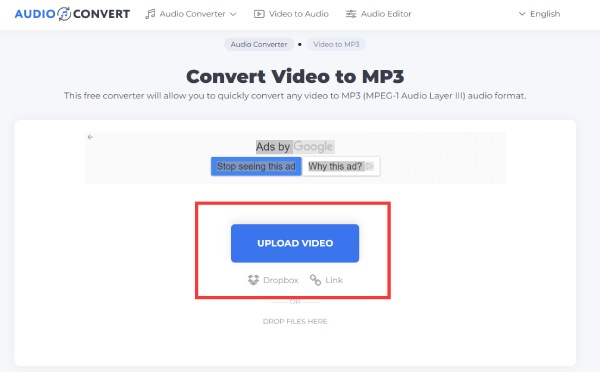
Vaihe 2Klikkaa Muuntaa -painiketta valitaksesi MP3 tulostusmuotona. Voit napsauttaa Gear -painiketta säätääksesi MP3:n laadun 256 kbps:iin. Voit myös muuttaa äänen näytteenottotaajuutta.
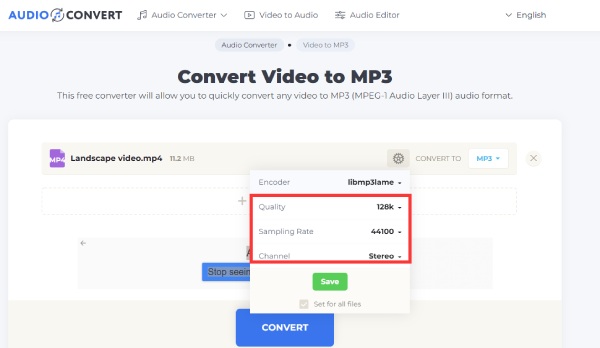
Vaihe 3Aloita videon muuntaminen MP3-muotoon napsauttamalla Muuntaa -painiketta. Napsauta sitten ladata -painiketta tallentaaksesi MP3-tiedoston.
Osa 3: Usein kysyttyä videon muuntamisesta MP3-muotoon Windowsissa/Macissa
-
Kuinka muuntaa video MP3:ksi Windows Media Playerin kautta?
Lataa Windows Media Player ja käynnistä se. Napsauta Tiedosto -painiketta ja Avata -painiketta ladataksesi videotiedoston. Ja napsauta Tallenna nimellä -painiketta muuttaaksesi laajennuksen .mp4:stä mp3:ksi. Sitten se alkaa muuntaa MP4:ää MP3:ksi.
-
Meneekö äänenlaatu, kun muunnat YouTube-videoita MP3-muotoon?
Kyllä. YouTube-video on pakattu. Joten kun muunnat videon YouTubessa MP3:ksi, laatu menettää. Jos haluat säilyttää laadun, voit käyttää FFmpegiä äänen poimimiseen videosta.
-
Onko olemassa mitään videomuunnossovellusta, jota voidaan käyttää suoraan matkapuhelimissa?
Kyllä, tietysti. Voit etsiä sitä puhelimesi App Storesta, kuten Siri Shortcuts for iPhone -sovelluksesta.
Johtopäätös
Tämä viesti on esitellyt viisi tehokasta tapaa muuntaa videon sujuvasti MP3-äänimuotoon Macissa, Windowsissa, verkossa. Voit valita niistä yhden tarpeidesi ja mieltymystesi mukaan. Kun haluat muuntaa useita videotiedostoja nopeammin Macissa/Windowsissa, 4Easysoft Total Video Converter täytyy olla paras valinta sinulle.
100% suojattu
100% suojattu

 lähettänyt
lähettänyt 